

By Gina Barrow, Last Update: October 2, 2022
Es ist wieder soweit, dass eine neue iOS-Version veröffentlicht wird und viele Probleme auftauchen. Das häufigste Problem, das wir erhalten, sind verlorene Kontakte. Viele Leute berichteten, dass ihre Kontakte nach der Aktualisierung ihrer Geräte verschwunden sind.
Es kann viele mögliche Gründe geben, warum Sie iPhone-Kontakte verschwunden. Und wir müssen herausfinden, was es verursacht hat. Manchmal kann es durch eine schlechte Verbindung oder eine Verzögerung bei der Datensynchronisierung verursacht werden, oder es könnte auch ein fehlerhaftes Update sein. Es ist jedoch ziemlich schwierig zu wissen, was wirklich passiert ist.
Hier sind einige bekannte Ursachen für das Verschwinden von Kontakten auf dem iPhone:
Die gute Nachricht ist, dass Sie dieses Problem schnell beheben können. Mit dem richtigen Verständnis der Grundursache können Sie die verschwundenen iPhone-Kontakte wiederherstellen. In diesem Artikel geben wir Ihnen 5 Fixes, mit denen Sie Ihre Kontakte in kürzester Zeit wiederherstellen können Gelöschte Dateien auf Ihrem iPhone einfach wiederherstellen.
Teil Nr. 1: 5 Schnellkorrekturen für verschwundene iPhone-KontakteTeil 2: Zusammenfassung
Bevor Sie in Panik geraten und nach Ihren Kontakten suchen, sollten Sie wissen, dass dieses Problem recht häufig auftritt und leicht behoben werden kann. Wenn Sie eine Sicherungskopie Ihrer erstellt haben iPhone, dann können Sie sicher sein, dass Sie es jederzeit wiederherstellen können.
Hier sind die 5 Methoden, um verschwundene iPhone-Kontakte zu reparieren:
Wenn Sie kürzlich auf das neueste iOS aktualisiert haben, wird Ihr Telefon eine Weile brauchen, um alles zu verarbeiten und loszulegen. Sie können Ihr iPhone neu starten, um es von allen laufenden Prozessen zu befreien und Ihnen einen Neuanfang zu ermöglichen.
Versuchen Sie nach dem Neustart Ihres Geräts, Ihre zu öffnen Kontakte App und sehen, ob sie zurück sind.
Ein instabiles Netzwerk oder eine schlechte Verbindung kann zu verschiedenen Problemen führen, einschließlich dem Verschwinden von Kontakten. Stellen Sie sicher, dass Sie jedes Mal, wenn Sie Aktualisierungen oder Änderungen an Ihrem Gerät vornehmen, über eine hervorragende Mobilfunk- oder Internetverbindung verfügen.
Sie können die Netzwerkeinstellungen zurücksetzen, um Ihr Gerät von instabilen Netzwerkverbindungen zu befreien. Befolgen Sie dazu die folgenden Schritte:
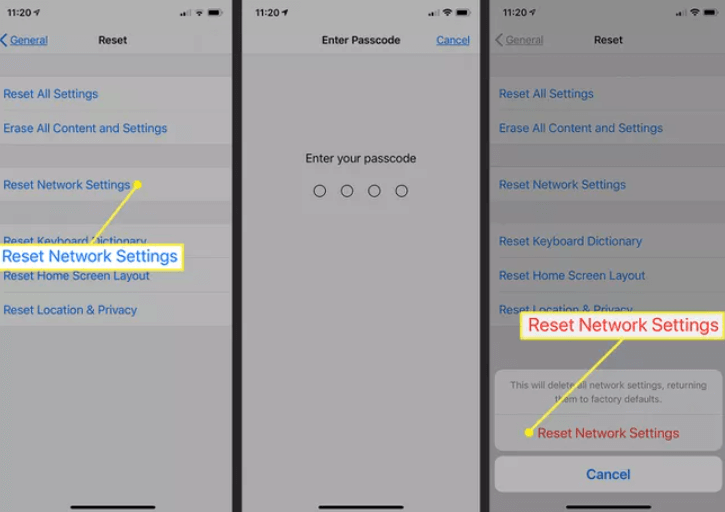
Möglicherweise müssen Sie das Internetpasswort nach dem Zurücksetzen erneut eingeben. Überprüfen Sie, ob Ihre Kontakte wieder verfügbar sind. Fahren Sie andernfalls mit der nächsten Methode fort.
Möglicherweise hat iCloud die Synchronisierung Ihrer Kontakte nach einem Update oder einer Netzwerkunterbrechung vorübergehend gestoppt. Versuchen Sie zuerst, die iCloud-Kontakte zu deaktivieren und erneut eine Verbindung herzustellen, um zu sehen, ob das Problem behoben ist.
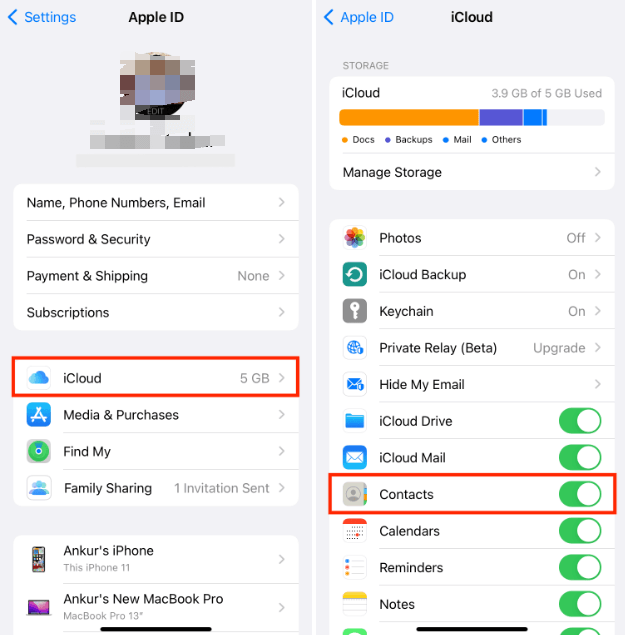
Dadurch kann iCloud Ihre Kontakte erneut synchronisieren. Überprüfen Sie nach einer Weile, ob Ihre Kontakte angezeigt wurden.
Wenn Ihre iPhone-Kontakte trotz der Fehlerbehebung immer noch nicht angezeigt wurden, können Sie sie über iTunes wiederherstellen.
Diese Methode funktioniert nur, wenn Sie ein iTunes-Backup erstellt haben. Folge diesen:
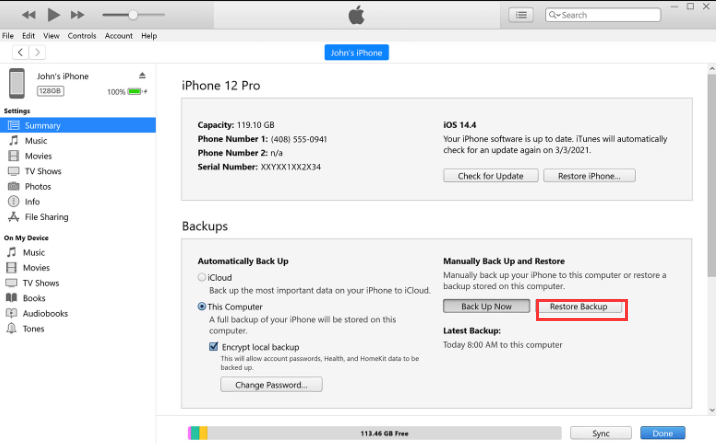
Nachdem Sie Ihr iTunes-Backup wiederhergestellt haben, trennen Sie Ihr iPhone und prüfen Sie, ob Ihre Kontakte wieder da sind.
Das Schlimmste, was Ihren Kontakten passieren kann, ist, wenn sie verschwinden und Sie feststellen, dass Sie kein Backup haben. Wie bekommst du sie zurück?
Hier brauchen Sie FoneDog iOS Datenwiederherstellung. Bevor Sie Ihr Vertrauen verlieren, Ihre Kontakte zu erhalten, warum versuchen Sie es nicht mit FoneDog iOS Data Recovery?
iOS Datenrettung
Stellen Sie Fotos, Videos, Kontakte, Nachrichten, Anrufprotokolle, WhatsApp-Daten und mehr wieder her.
Stellen Sie Daten von iPhone, iTunes und iCloud wieder her.
Kompatibel mit dem neuesten iPhone und iOS.
Free Download
Free Download

FoneDog iOS Data Recovery bietet 3 Optionen zum Zurückholen von Daten. Sie können Daten direkt vom Gerät abrufen oder Ihr iCloud- und iTunes-Backup für die selektive Wiederherstellung verwenden. Zum Beispiel zu Stellen Sie Ihre Fotodateien auf einem toten iPhone einfach wieder her.
Wenn Ihre iPhone-Kontakte verschwunden sind und Sie kein Backup hatten, können Sie FoneDog iOS Data Recovery herunterladen und installieren und Folgendes tun:
Öffnen Sie FoneDog iOS Data Recovery, nachdem Sie es erfolgreich auf Ihrem Computer installiert haben. Schließen Sie Ihr iPhone mit einem USB-Kabel an und vergewissern Sie sich, dass es von der Software erkannt wird.
Klicken Sie im Menü auf der linken Seite auf Vom Gerät wiederherstellen und dann auf Scan starten.
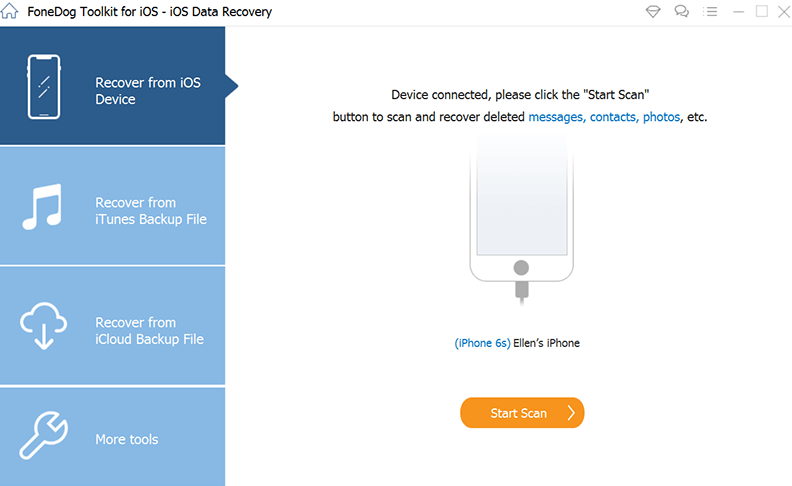
FoneDog iOS Data Recovery durchläuft dann Ihr iPhone und ruft alle gelöschten Daten ab. Das Scannen kann je nach Datenmenge auf Ihrem Gerät eine Weile dauern.
Sobald der Scanvorgang abgeschlossen ist, gehen Sie zur Kategorie Kontakte und suchen Sie die Namen und Nummern, die verschwunden sind. Sie können jeden Kontakt in der Vorschau anzeigen und ihn zur Wiederherstellung markieren. Drücke den Erholen Schaltfläche, um die Kontakte auf dem Computer zu speichern.
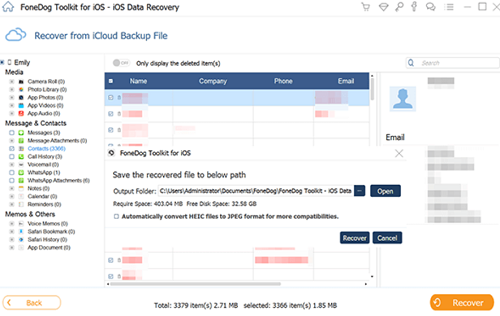
Wenn Sie iCloud- oder iTunes-Backups haben, aber nicht den gesamten Inhalt wiederherstellen möchten, können Sie mit FoneDog iOS Data Recovery auch eine selektive Wiederherstellung durchführen.
Sie können die Sicherung mit dieser Software abrufen und dann nur die Kontakte auswählen. Die Wiederherstellungsprozesse sind ziemlich ähnlich und leicht zu befolgen.
Menschen Auch LesenSo stellen Sie Fotos von einem deaktivierten iPhone ohne Backup wieder herSo stellen Sie Fotos aus dem Fototresor für das iPhone wieder her
Was müssen Sie also tun, wenn Ihre iPhone-Kontakte verschwunden sind? Dieser Leitfaden hat Ihnen dabei geholfen, Ihre Kontakte mit 5 effektiven Methoden zurückzubekommen. Häufiger verschwinden Kontakte, wenn sie versehentlich gelöscht wurden, die Synchronisierung beendet wurde oder Probleme mit dem Update auftreten iCloud Dienstleistungen.
Sie können diese empfohlenen Anleitungen zur Fehlerbehebung befolgen, damit Sie Ihre Kontakte wieder haben. Wenn Sie Ihre Kontakte nicht gesichert haben, können Sie FoneDog iOS Data Recovery verwenden. Diese Software ist ideal zum Abrufen von Daten von jedem iOS-Gerät mit und ohne Backup.
Sie können sicher sein, dass Sie, was auch immer passiert, eine größere Chance haben, Ihre Daten mit nur wenigen Klicks zurückzubekommen.
Hinterlassen Sie einen Kommentar
Kommentar
iOS Datenrettung
3 Methoden zum Wiederherstellen Ihrer gelöschten Daten vom iPhone oder iPad.
Kostenlos Testen Kostenlos TestenBeliebte Artikel
/
INFORMATIVLANGWEILIG
/
SchlichtKOMPLIZIERT
Vielen Dank! Hier haben Sie die Wahl:
Excellent
Rating: 4.8 / 5 (basierend auf 102 Bewertungen)